Aan de slag met Microsoft OneNote
Microsoft Office Een Notitie / / March 17, 2020
Laatst geupdate op

OneNote is een sterk onderschatte applicatie die je leven zal organiseren. Als je het nog nooit hebt geprobeerd, begin dan nu.
Je hebt Microsoft OneNote waarschijnlijk gezien tussen je Microsoft Office-programma's, maar misschien heb je het genegeerd omdat je ervan uitging dat het een programma was dat voornamelijk voor studenten was bedoeld. Hoewel het erg populair is bij studenten om hun lesnotities te ordenen, kunt u ook OneNote gebruiken om georganiseerd te worden. Het is een veelzijdig programma dat coördinatie in uw persoonlijke en professionele leven kan brengen.
Krijg georganiseerd met Microsoft OneNote
OneNote is in feite een systeem waarin u verschillende virtuele notebooks maakt. Vervolgens kunt u de notitieblokken in verschillende secties onderverdelen. Om te beginnen, open Microsoft OneNote. Er wordt gevraagd om het notitieboek een naam te geven. Geef het een naam en klik vervolgens op Notitieblok maken.
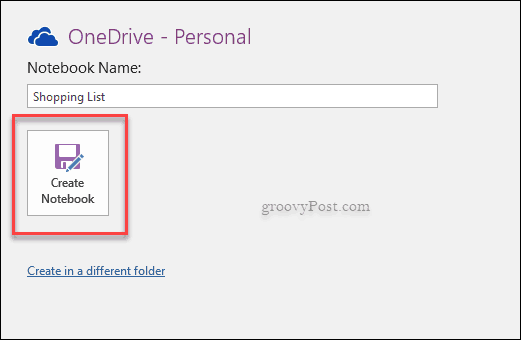
Wanneer u het notitieblok maakt, vraagt OneNote u of u andere mensen wilt uitnodigen om het te bekijken. Deze optie is handig als u aan een teamproject werkt, of zelfs alleen huishoudelijke artikelen die u met gezinsleden wilt delen.
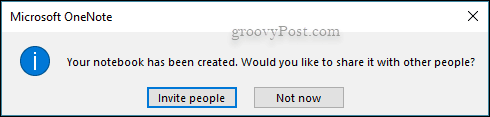
Nu is uw notitieblok gemaakt. Microsoft OneNote werkt met een hiërarchisch organisatiesysteem dat bestaat uit notitieboekjes, secties en pagina's.
- Notebooks vormen het belangrijkste onderdeel van het systeem.
- Secties zijn de verdelers in de notebook.
- Pagina's kan de secties verder opsplitsen.
Laten we een notitieboek met boodschappenlijstjes gebruiken als een voorbeeld van hoe u zaken binnen het OneNote-systeem kunt opsplitsen. Maak een boodschappenlijstnotitieboekje en maak er vervolgens verschillende secties in. De verschillende secties zijn de tabbladen die u bovenaan vindt. Door op het plus-tabblad te klikken, kunt u een ander gedeelte aan uw notitieblok toevoegen en zelfs een kleurcode geven.
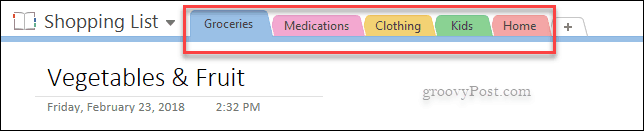
Binnen de secties kunt u nieuwe pagina's maken. Aan de rechterkant vindt u een sectie met de tekst Toevoegen Bladzijde. Zo begon ik binnen de sectie kruidenierswaren het op te splitsen naar vlees en vis of groenten en fruit. Dit is eigenlijk alleen maar om u te laten zien hoe OneNote kan worden gebruikt en hoe het systeem wordt afgebroken.
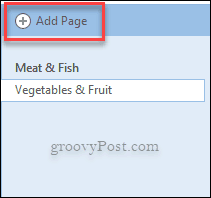
Eén notebook of meerdere notebooks?
OneNote kan heel eenvoudig met één notitieblok worden gebruikt en vervolgens gebruikt u de secties om het allemaal in verschillende onderwerpen op te splitsen. Het is een programma waarmee u uw organisatie echt kunt aanpassen. Door verschillende notitieboeken te maken, kunt u een beter organisatiesysteem hebben. Plus op deze manier kunt u het persoonlijke en het professionele echt gescheiden houden en heeft u de mogelijkheid om notitieboekjes met anderen te delen zonder uw persoonlijke dingen te delen.
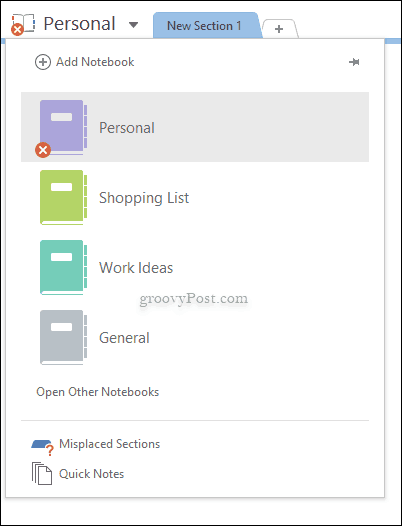
OneNote is oorspronkelijk begonnen als een tool voor studenten, maar is uitgegroeid tot een tool die iedereen kan gebruiken om zijn dagelijkse leven te organiseren. Als je eenmaal bekend bent met OneNote, bekijk dan enkele van onze andere tips en tutorials:
- Audio en of video opnemen met Microsoft OneNote
- Terug naar school tips voor studenten die Microsoft OneNote gebruiken
- Hoe u e-mails van Outlook.com kunt opslaan in Microsoft OneNote
- Penpuntintegratie met OneNote Mobile in Windows 10-jubileumupdate
Wat wil je nog meer doen met Microsoft OneNote? Deel uw mening en verzoeken in de opmerkingen.

